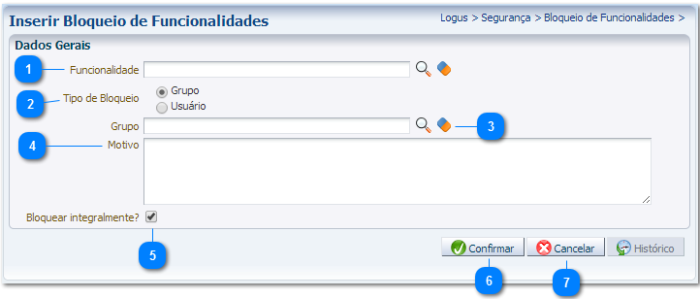Inserir Bloqueio Integral de Funcionalidade: mudanças entre as edições
Ir para navegação
Ir para pesquisar
imported>Alexandre Sem resumo de edição |
imported>Alexandre Sem resumo de edição |
||
| (5 revisões intermediárias pelo mesmo usuário não estão sendo mostradas) | |||
| Linha 1: | Linha 1: | ||
[[imagem:insbloqueio.png| | [[imagem:insbloqueio.png|700px|]] | ||
== | ==Descrição da Interface== | ||
{| class="wikitable" | {| class="wikitable" | ||
|- | |- | ||
| Linha 51: | Linha 51: | ||
** '''''[[Manual de Usuário]]''''' | ** '''''[[Manual de Usuário]]''''' | ||
*** '''Sistema de Controle de Acesso''' | *** '''Sistema de Controle de Acesso''' | ||
****'''[[Introdução]]''' | |||
**** '''[[Cadastro de Usuários]]''' | **** '''[[Cadastro de Usuários]]''' | ||
**** '''[[Alteração de Senha.]]''' | **** '''[[Alteração de Senha.]]''' | ||
Edição atual tal como às 17h47min de 23 de abril de 2015
Descrição da Interface
| Sequência | Campo | Descrição |
|---|---|---|
| 1 | Funcionalidade | Selecione a funcionalidade a ser bloqueada clicando sobre o ícone lupa. |
| 2 | Tipo de Bloqueio | Assinale o tipo de bloqueio. |
| 3 | Grupo | Se o tipo de bloqueio for para grupo, a caixa de seleção Grupo será disponibilizada para a seleção, acontecendo o mesmo se a seleção for usário. |
| 4 | Motivo | Descreva de forma sucinta o motivo do bloqueio da funcionalidade. |
| 5 | Bloqueio integralmente | Assinale se o bloqueio será integral para o grupo ou usuário no campo Bloquear Integralmente |
| 6 | Botão Confirmar | Clique no botão para confirmar a inclusão do bloqueio. |
| 7 | Botão Cancelar | No caso de desistência do processo pressione o botão. |